保存する |
同じディスクを何枚も作る |
一度作成したDVDと同じ内容でDVDを作成します。

"履歴から作成"を選び、  をタッチする
をタッチする
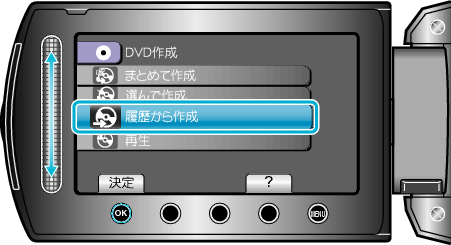

保存するメディアを選び、  をタッチする
をタッチする

保存するメディアは、モデルによって異なります。

作成した履歴から作成日を選び、  をタッチする
をタッチする

"確認"をタッチすると、保存する映像を確認できます。

"作成する"を選び、  をタッチする
をタッチする

「次のディスクを入れてください」と表示されたときは、新しいディスクに入れ替えてください。

作成が終わったら、  をタッチする
をタッチする
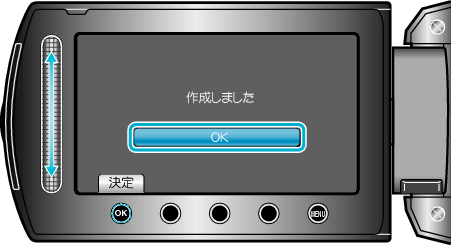

液晶モニターを閉じてから、USBケーブルを抜く
ご注意
- 作成が終わるまで、電源を切ったり、USBケーブルを取りはずしたりしないでください。
- 再生時に一覧表示されないファイルは、保存できません。
メモ
- 作成したディスクを確認するときは、手順1で "再生"を選んでください。
- 作成履歴は、最新のものから順に20件まで保存されます。
